|
|
Windows 10でWindowsシステムツールを表示させる方法 | ||
Windows 10でWindowsシステムツールを表示させる方法 |
Q&A番号:021311 更新日:2024/10/10
|
Q&A番号:021311 更新日:2024/10/10 |
 | Windows 10で、Windowsシステムツールを表示させる方法について教えてください。 |
 | Windowsシステムツールは、スタートメニューから表示することができます。 |
Windowsシステムツールは、スタートメニューから表示することができます。
はじめに
Windowsシステムツールとは、パソコンの設定や保存されているデータの管理など、Windowsのシステムに関する操作を行うアプリの総称です。
Windowsシステムツールは、スタートメニューの「Windowsシステムツール」から一覧で確認することができます。
Windows 10のシステムツールには、以下のツールがあります。
- PC
- Windows管理ツール
- エクスプローラー
- コマンドプロンプト
- コントロールパネル
- タスクマネージャー
- ファイル名を指定して実行
※ Windows 10のアップデート状況によって、画面や操作手順、機能などが異なる場合があります。
※ お探しの情報ではない場合は、Q&A検索から他のQ&Aもお探しください。
 Q&A検索 - トップページ
Q&A検索 - トップページ
 パソコン用語集
パソコン用語集
操作手順
Windows 10でWindowsシステムツールを表示させるには、以下の操作手順を行ってください。
「スタート」をクリックし、表示されたアプリの一覧の「W」欄から「Windowsシステムツール」をクリックします。
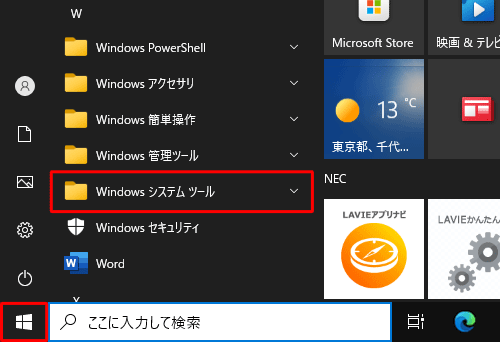
以上で操作完了です。
Windowsシステムツールが表示されたことを確認してください。
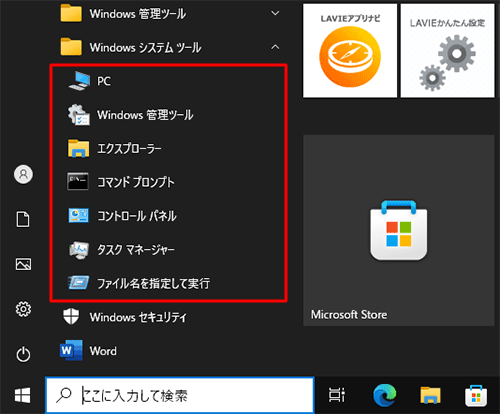
関連情報
このQ&Aに出てきた用語
|
|
|


 Windowsツールを表示させる方法
Windowsツールを表示させる方法








